GitScrum es una aplicación de administración de tareas de Laravel gratuita y de código abierto que lo ayuda a administrar sus proyectos fácilmente. Utiliza Git y la metodología Scrum que le permite a tu equipo administrar sus tareas de manera más eficiente. Con GitScrum, puede rastrear fácilmente el tiempo consumido en las tareas y subtareas en las que está trabajando. Te permite crear proyectos y asignar usuarios y sus niveles de permiso, y chatear en tiempo real.
Viene con un amplio conjunto de características que incluyen Historias de usuario, Sprint, Flujo de trabajo flexible, Seguimiento del tiempo, Roadmapping, Supervisión de KPI, Gestión de tareas pendientes, Tablero de colaboración, Esfuerzo de tareas, Rendimiento del equipo , almacenamiento ilimitado, colaboración y muchos más. GitScrum es una de las mejores herramientas para la gestión de proyectos además de otras herramientas como Microsoft Project, Kanban y Trello. Es una solución perfecta para nuevas empresas, ventas, marketing, agencias, desarrolladores y autónomos.
En este tutorial, le mostraremos cómo instalar el software de gestión de proyectos GitScrum en el servidor Debian 10.
Requisitos
- Un servidor que ejecuta Debian 10.
- Se apunta un nombre de dominio válido con la dirección IP de su servidor. En este tutorial, usaremos test.linuxbuz.com.
- Se configura una contraseña raíz en el servidor.
Cómo empezar
Antes de comenzar, es una buena idea actualizar su sistema con la última versión. Puede actualizar su sistema con el siguiente comando:
apt-get update -y
apt-get upgrade -y
Después de actualizar el sistema, reinícielo para implementar los cambios.
Instalar servidor LAMP
Primero, deberá instalar el servidor web Apache, el servidor MariaDB, PHP y otras extensiones de PHP en su servidor. Puede instalarlos todos usando el siguiente comando:
apt-get install apache2 mariadb-server libapache2-mod-php php php-cli php-common php-mailparse php-mysql php-gmp php-curl php-mbstring php-imap php-ldap php-gd php-xml php-cli php-zip php-yaml php-dev php-pear unzip curl git -y
Una vez que todos los paquetes estén instalados, abra el archivo php.ini y modifique algunas configuraciones:
nano /etc/php/7.3/apache2/php.ini
Cambie los siguientes valores:
memory_limit = 256M upload_max_filesize = 100M max_execution_time = 300 date.timezone = Asia/Kolkata
Guarde y cierre el archivo cuando haya terminado. Luego, inicie el servicio Apache y MariaDB y habilítelos para que se inicien después de reiniciar el sistema con el siguiente comando:
systemctl start apache2
systemctl start mariadb
systemctl enable apache2
systemctl enable mariadb
Una vez que haya terminado, puede continuar con el siguiente paso.
Configurar base de datos MariaDB
De forma predeterminada, la contraseña raíz de MariaDB no está configurada en Debian 10. Por lo tanto, deberá configurarla primero.
Para hacerlo, inicie sesión en el shell de MariaDB con el siguiente comando:
mysql
Una vez que inicie sesión, configure su contraseña raíz de MariaDB con el siguiente comando:
MariaDB [(none)]> SET PASSWORD FOR 'root'@'localhost' = PASSWORD("rootpassword"); A continuación, cree una base de datos y un usuario para GitScrum con el siguiente comando:
MariaDB [(none)]> CREATE DATABASE gitscrumdb;
MariaDB [(none)]> CREATE USER 'gitscrumuser'@'localhost' IDENTIFIED BY 'password';
Luego, otorgue todos los privilegios en la base de datos de GitScrum con el siguiente comando:
MariaDB [(none)]> GRANT ALL ON gitscrumdb.* TO 'gitscrumuser'@'localhost' WITH GRANT OPTION;
A continuación, elimine los privilegios y salga del shell de MariaDB con el siguiente comando:
MariaDB [(none)]> FLUSH PRIVILEGES;
MariaDB [(none)]> EXIT;
En este punto, la base de datos MariaDB está configurada para GitScrum. Ahora puede continuar con el siguiente paso.
Instalar compositor
Composer es un administrador de dependencias para PHP. Se utiliza para instalar las dependencias de PHP necesarias para construir su proyecto.
Primero, descargue el archivo de instalación de Composer con el siguiente comando:
php -r "copy('https://getcomposer.org/installer', 'composer-setup.php');" A continuación, deberá verificar la integridad de los datos del archivo descargado. Puedes verificarlo con el siguiente comando:
HASH="$(wget -q -O - https://composer.github.io/installer.sig)"
php -r "if (hash_file('SHA384', 'composer-setup.php') === '$HASH') { echo 'Installer verified'; } else { echo 'Installer corrupt'; unlink('composer-setup.php'); } echo PHP_EOL;"
Si todo está bien, debería obtener el siguiente resultado:
Installer verified
Finalmente, ejecute el siguiente comando para instalar Composer en su sistema:
php composer-setup.php --install-dir=/usr/local/bin --filename=composer
En este punto, Composer está instalado en su sistema. Ahora puede continuar con el siguiente paso.
Instalar GitScrum
A continuación, cambie el directorio al directorio raíz de Apache y descargue GitScrum con el siguiente comando:
cd /var/www/html
composer create-project gitscrum-community-edition/laravel-gitscrum --stability=stable --keep-vcs
Deberías obtener el siguiente resultado:
Generating autoload files > Illuminate\Foundation\ComposerScripts::postInstall > php artisan optimize Generating optimized class loader The compiled class file has been removed. > php artisan key:generate Application key [base64:yWIVSUl6uHXpIcSt5wxsplPwGJjSj9uWKYjy/4q2XY0=] set successfully.
A continuación, cambie el directorio al directorio descargado y actualice GitScrum con el siguiente comando:
cd laravel-gitscrum
composer update
composer run-script post-root-package-install
A continuación, deberá integrar GitScrum con Github. Para hacerlo, cree una nueva aplicación en Github usando el siguiente enlace:
https://github.com/settings/applications/new
Debería ver la siguiente pantalla:
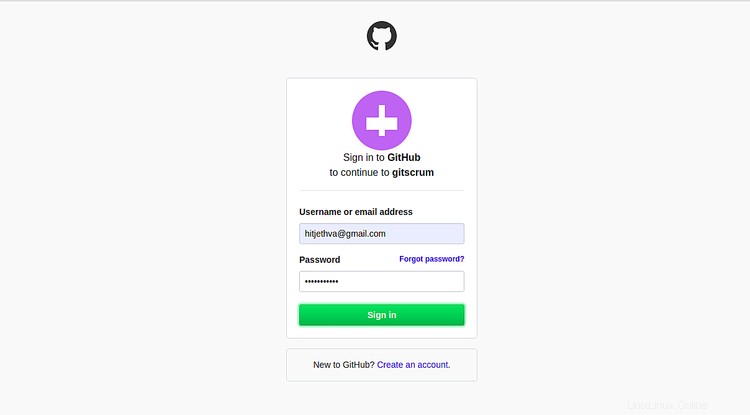
Proporcione su nombre de usuario y contraseña de GitHub y haga clic en Firmar en botón. Debería ver la siguiente pantalla:
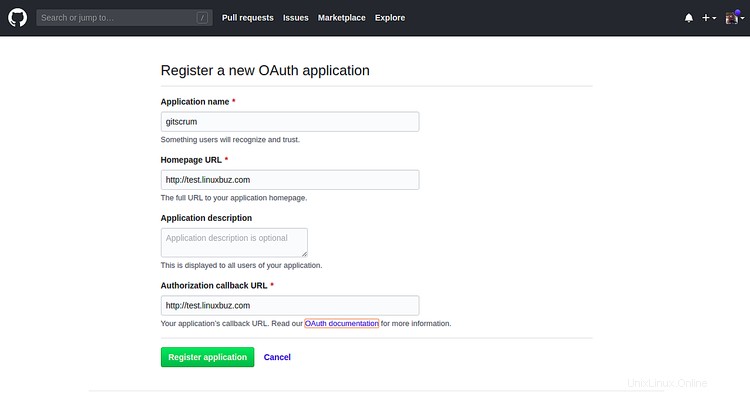
Proporcione el nombre de su aplicación, la URL de la página de inicio y haga clic en Registrarse aplicación botón. Debería ver la siguiente pantalla:
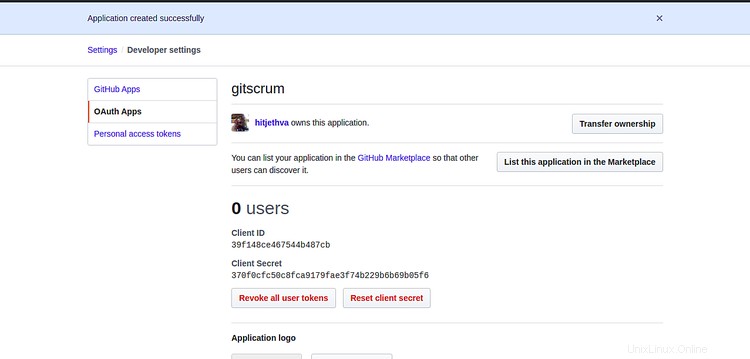
Después de registrar la nueva aplicación, copie la identificación del cliente y el secreto del cliente de la página anterior. Luego, abra el archivo .env como se muestra a continuación:
nano /var/www/html/laravel-gitscrum/.env
Agregue las siguientes líneas con su nombre de base de datos, nombre de usuario, contraseña, ID de cliente y secreto de cliente:
APP_ENV=local APP_KEY=base64:W2ToyfW8zHqtWfcZb1hp2kZgccbuy3XtERDyZywtVkE= APP_DEBUG=true APP_LOG_LEVEL=debug APP_URL=http://test.linuxbuz.com APP_TITLE=GitScrum GITHUB_CLIENT_ID=39f148ce467544b487cb GITHUB_CLIENT_SECRET=370f0cfc50c8fca9179fae3f74b229b6b69b05f6 GITLAB_KEY= GITLAB_SECRET= GITLAB_INSTANCE_URI=https://gitlab.com/ DB_CONNECTION=mysql DB_HOST=localhost DB_PORT=3306 DB_DATABASE=gitscrumdb DB_USERNAME=gitscrumuser DB_PASSWORD=password APP_PAGINATE=10 PROXY_PORT= PROXY_METHOD= PROXY_SERVER= PROXY_USER= PROXY_PASS=
Guarde y cierre el archivo cuando haya terminado. Luego, ejecute el siguiente comando para migrar la base de datos:
php artisan migrate
php artisan db:seed
Debería ver el siguiente resultado:
Seeded: ConfigIssueEffortsTableSeeder Seeded: ConfigPrioritiesTableSeeder Seeded: IssueTypesTableSeeder Seeded: ConfigStatusesTableSeeder
A continuación, otorgue los permisos adecuados al directorio de GitScrum con el siguiente comando:
chown -R www-data:www-data /var/www/html/laravel-gitscrum/
chmod -R 775 /var/www/html/laravel-gitscrum/
Una vez que haya terminado, puede continuar con el siguiente paso.
Configurar Apache para GitScrum
A continuación, deberá configurar el host virtual de Apache para GitScrum. Puede configurarlo creando el siguiente archivo:
nano /etc/apache2/sites-available/gitscrum.conf
Agregue las siguientes líneas:
<VirtualHost *:80>
ServerAdmin [email protected]
DocumentRoot /var/www/html/laravel-gitscrum/public
ServerName test.linuxbuz.com
<Directory /var/www/html/laravel-gitscrum/public>
Options FollowSymlinks
AllowOverride All
Require all granted
</Directory>
ErrorLog ${APACHE_LOG_DIR}/error.log
CustomLog ${APACHE_LOG_DIR}/access.log combined
</VirtualHost>
Guarde y cierre el archivo cuando haya terminado. Luego, verifique el archivo de configuración de Apache para ver si hay algún error de sintaxis con el siguiente comando:
apache2ctl configtest
Si todo está bien, debería obtener el siguiente resultado:
Syntax OK
A continuación, habilite el host virtual y el módulo de reescritura de Apache con el siguiente comando:
a2ensite gitscrum.conf
a2enmod rewrite
Finalmente, reinicie el servicio web de Apache para implementar los cambios:
systemctl restart apache2
Ahora puede verificar el estado del servicio Apache con el siguiente comando:
systemctl status apache2
Deberías obtener el siguiente resultado:
? apache2.service - The Apache HTTP Server
Loaded: loaded (/lib/systemd/system/apache2.service; enabled; vendor preset: enabled)
Drop-In: /lib/systemd/system/apache2.service.d
??apache2-systemd.conf
Active: active (running) since Sun 2020-02-02 12:41:30 UTC; 22min ago
Process: 15407 ExecReload=/usr/sbin/apachectl graceful (code=exited, status=0/SUCCESS)
Main PID: 14417 (apache2)
Tasks: 11 (limit: 1114)
CGroup: /system.slice/apache2.service
??14417 /usr/sbin/apache2 -k start
??15412 /usr/sbin/apache2 -k start
??15413 /usr/sbin/apache2 -k start
??15414 /usr/sbin/apache2 -k start
??15416 /usr/sbin/apache2 -k start
??15417 /usr/sbin/apache2 -k start
??15418 /usr/sbin/apache2 -k start
??15419 /usr/sbin/apache2 -k start
??15420 /usr/sbin/apache2 -k start
??15422 /usr/sbin/apache2 -k start
??15429 /usr/sbin/apache2 -k start
Feb 02 12:41:29 debian10 systemd[1]: Starting The Apache HTTP Server...
Una vez que haya terminado, puede continuar con el siguiente paso.
Acceder a GitScrum
Ahora, abra su navegador web y escriba la URL http://test.linuxbuz.com. Será redirigido a la siguiente página:
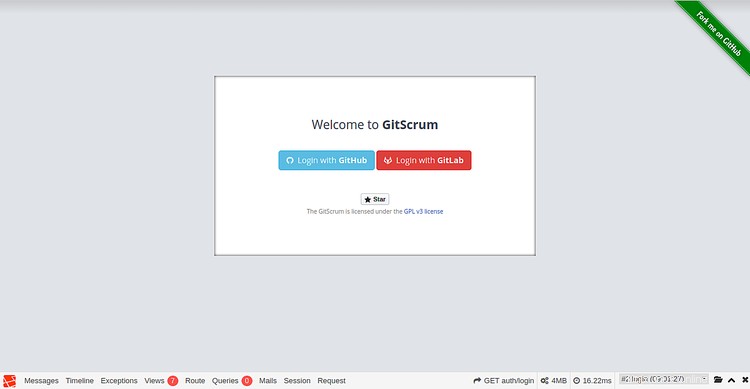
Haga clic en Iniciar sesión con
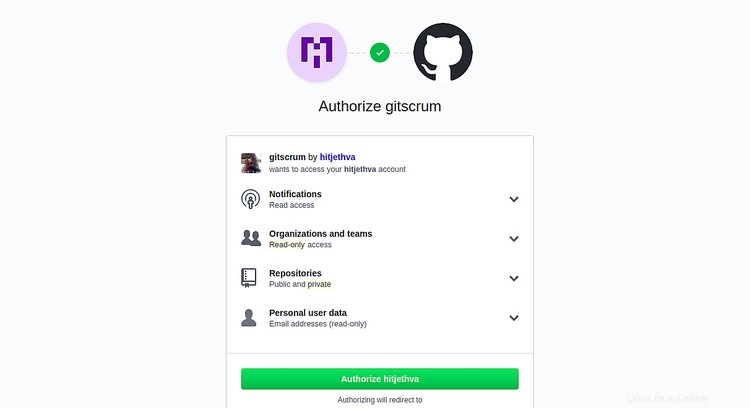
Ahora, autorice su cuenta para GitScrum. Debería ver su tablero de GitScrum en la siguiente página:
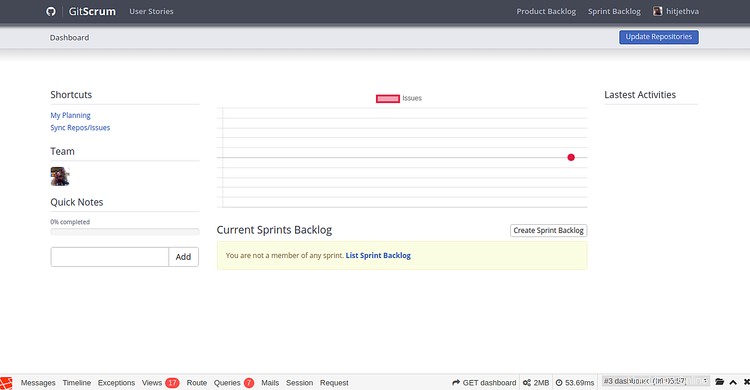
Conclusión
¡Felicidades! ha instalado con éxito GitScrum en el servidor Debian 10. Ahora puede administrar su proyecto fácilmente con GitScrum. Siéntase libre de preguntarme si tiene alguna pregunta.